越来越多的小伙伴开始使用Canva可画软件来进行设计,因为Canva可画中的功能十分的丰富,可以满足我们对于图像设计的各种需求。在Canva可画中,我们不仅可以快速完成对演示文稿的编辑,还可以对图片进行设计,例如给图片添加自己喜欢的滤镜,在Canva可画中我们只需要打开编辑照片工具,然后上传自己需要添加滤镜的照片,接着在图像编辑页面中打开滤镜选项,就能选择自己需要的滤镜了。有的小伙伴可能不清楚具体的操作方法,接下来小编就来和大家分享一下Canva可画给图片添加滤镜的方法。

1、第一步,我们先在电脑中先打开Canva可画软件,然后在软件的首页找到“编辑照片”工具,点击打开该工具

2、第二步,点击编辑照片工具之后,我们进入文件夹页面,在该页面中我们选择一个自己需要的图片,然后点击“打开”选项

3、第三步,打开图片之后,页面中会出现一个弹框,我们可以选择“上传并编辑照片”也可以选择“在新设计中使用”,后者需要选择设计类型,并直接进入设计页面,前者只是对图片的单独设置

4、第四步,进入设计页面之后,我们在该页面中先点击图片,再点击工具栏中的“编辑图像”选项,在编辑图像页面中我们找到“滤镜”选项,点击“查看更多”选项

5、第五步,进入滤镜页面之后,我们在该页面中选择一个自己喜欢的滤镜效果直接点击使用,最后点击右上角的“导出”选项即可

以上就是小编整理总结出的关于Canva可画给图片添加滤镜的方法,我们在Canva可画中点击编辑照片选项,然后上传图片并选择“上传并编辑照片”,接着在图片编辑页面中找到滤镜选项,点击查看更多选项进入滤镜页面,在该页面中选择一个自己喜欢的滤镜进行使用即可,感兴趣的小伙伴快去试试吧。
 AMD Ryzen 7 5800X3D 超频达到
AMD Ryzen 7 5800X3D 超频达到 Steam Deck 验证了超过一千款
Steam Deck 验证了超过一千款 苹果iOS 11.4新增USB限制模式
苹果iOS 11.4新增USB限制模式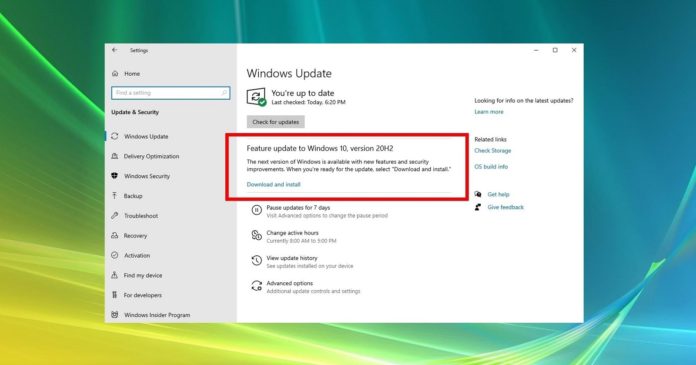 Windows10 October 2020更新可能
Windows10 October 2020更新可能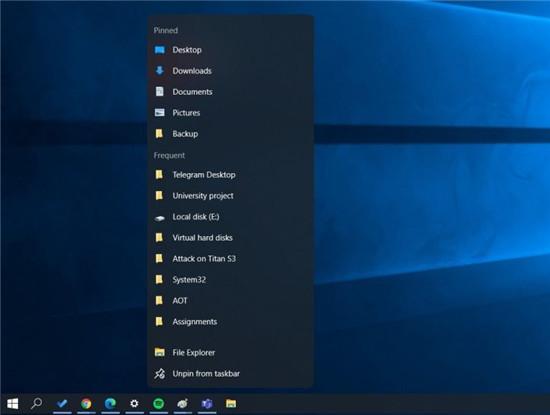 微软发布 KB5005101 更新,将
微软发布 KB5005101 更新,将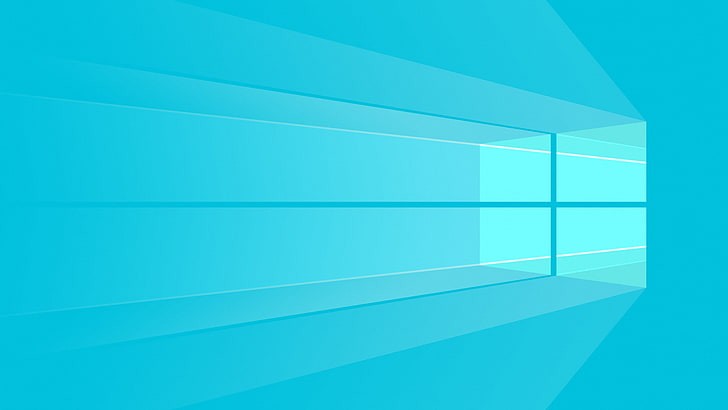 Windows10x RTM延迟发布新版本
Windows10x RTM延迟发布新版本 云闪付怎么解绑银行卡?云
云闪付怎么解绑银行卡?云 Win10 2004:通过设备管理器
Win10 2004:通过设备管理器 摩尔庄园手游记者拍照任
摩尔庄园手游记者拍照任 剑侠世界3心境应该怎么玩
剑侠世界3心境应该怎么玩 王者荣耀赏金联赛在哪里
王者荣耀赏金联赛在哪里 人工智能亦可有声有色 东
人工智能亦可有声有色 东 显卡天梯图2022年06月最新
显卡天梯图2022年06月最新 电脑硬盘数据恢复原理
电脑硬盘数据恢复原理 switch手柄取下无法连接 关
switch手柄取下无法连接 关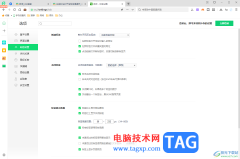 360安全浏览器打开网页后
360安全浏览器打开网页后 亿图图示调整对齐形状的
亿图图示调整对齐形状的 wps演示将图片置于底层的
wps演示将图片置于底层的 Excel表格自动计算各科平均
Excel表格自动计算各科平均 Win10系统笔记本麦克风没有
Win10系统笔记本麦克风没有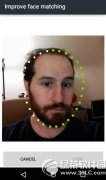 安卓5.0人脸解锁怎么用?
安卓5.0人脸解锁怎么用? 光纤猫和普通猫有什么区
光纤猫和普通猫有什么区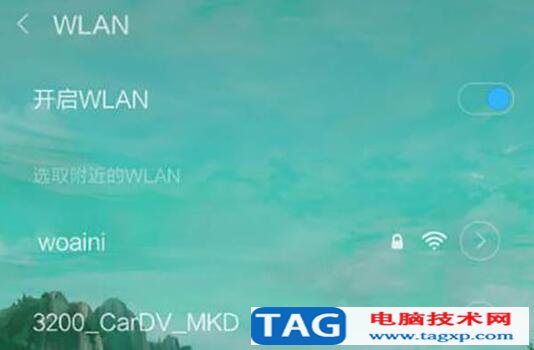 如何破解wifi密码之手机版
如何破解wifi密码之手机版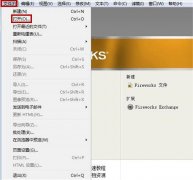
Fireworks软件导入的图片想要使用滤镜进行调整,该怎么用曲线调色呢?今天小编很乐意与大家分享Fireworks曲线调色的技巧,感兴趣的可以来了解了解哦。...
118504 次阅读
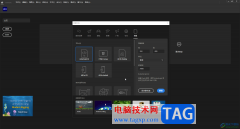
Adobeanimate是Adobe公司旗下的专业动画软件,其中的功能非常丰富且强大,很多小伙伴都在使用。如果我们在Adobeanimate中添加多个关键帧后,希望快速切换到不同的关键帧进行参数的编辑修改操作...
35767 次阅读

IBMSPSSstatistics简称为SPSS,这是一款非常专业的数据统计与分析软件,很多小伙伴都在使用。在IBMSPSSstatistics中有有一个加权个案功能,使用该功能我们可以个案加以不同的权重,方便后续使用特...
87386 次阅读
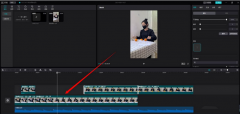
大家最近在剪映电脑端的时候,不知道如何添加彩虹光影的功能呢,给不少用户带来困扰呢?下面就来小编这里看下剪映电脑端彩虹光影添加方法技巧吧,需要的朋友可以参考下哦。...
173063 次阅读

苹果手机相信是许多用户使用的一款移动设备,在这款手机中给用户带来了许多的好处,这款手机不仅有着好看精致的外观,还有着强大的运行速度和灵敏的反应速度,因此苹果手机给用户带来...
27989 次阅读

CAD迷你看图是很多小伙伴都在使用的一款软件,在其中我们可以轻松查看和编辑图纸,非常方便。如果我们希望在CAD迷你看图中调整视图类型,小伙伴们知道具体该如何进行操作吗,其实操作方...
109909 次阅读

在使用优酷电脑版的过程中,发现转码不见了,该怎么办呢?下面小编就将和大家一起分享优酷电脑版转码不见了的解决办法,有需要的朋友可以来看看哦,希望可以帮助到大家。...
228266 次阅读

万彩动画大师是一款非常好用的动画制作软件,它不仅有丰富的功能,还有着简洁易操作的界面,很适合一些新手用户前来使用,而且万彩动画大师软件为用户提供了丰富多彩的素材,有各种各...
21826 次阅读
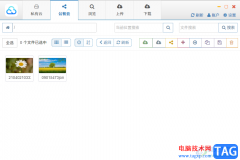
城通网盘是非常不错的一款网盘软件,对于文件的备份是很有帮助的,存储空间很大,该网盘和百度网盘一样,都是可以将文件进行分享的,当你想要将存储到城通网盘中的文件分享给自己的好...
166274 次阅读
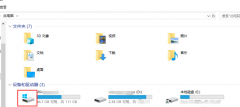
现在不少朋友会使用到迅雷软件来下载东西,那么操作过程里,若遇到下载任务提示违规的情况,应该怎么办呢?这里小编就分享了迅雷下载任务提示违规的解决技巧哦,希望可以帮助到大家。...
203187 次阅读

会声会影是很多小伙伴都在使用的一款软件,在其中我们可以轻松剪辑视频。在剪辑视频时,我们经常会添加上一定的水印,比如我们有时候会需要添加上公司的logo水印等等。如果我们希望在...
62933 次阅读

CamtasiaStudio是一款可以进行视频编辑和屏幕录像的制作软件,这款软件中你可以进行字幕的添加,也可以添加旁白以及设置音效和光标效果等,该软件给予小伙伴们非常多的功能可以使用,因此...
21565 次阅读
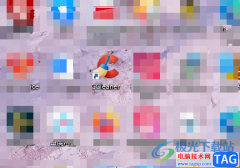
ccleaner是一款简单上手的系统优化工具,可以帮助用户清理电脑上的垃圾文件,用户在使用这款软件时,可以看到出现的几大板块,有着自定义清理、注册表、工具、选项等板块,其中用户在注...
109591 次阅读
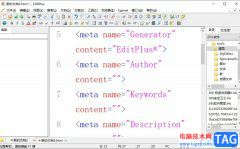
editplus是一款非常实用和高效的windows编辑器,用户可以用来处理文本、html和程序语言,并且里面的功能也是很强大的,有着自动换行、无限制撤销与重做、自动保存以及语法高亮等功能,为用...
16724 次阅读

在各种视频中我们都会看到各种各样的字幕内容,比如我们可以在各种电影、电视剧、纪录片等视频中看到的各种人物台词的字幕,解说词的字幕,歌词等等内容。如果我们在电脑版剪映这款软...
35982 次阅读